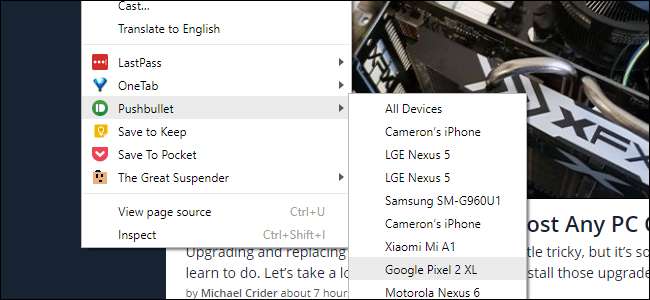
יש מקרים שאתה מחפש משהו ב- Chrome במחשב שלך, אבל רוצה להעביר אותו לסמארטפון שלך. אמנם אין באמת דרך פשוטה ומובנית לעשות זאת, אך יש לנו כמה פתרונות אחרים עבורך עבור iPhone ו- Android.
אולי מצאת מאמר שתרצה לקרוא בהמשך במכשיר הנייד שלך. אולי מצאת כמה ביקורות או מתכון שאתה רוצה לסחוב כשאתה יוצא לקניות. יש הרבה סיבות שאולי אתה מחפש דברים במחשב שלך, אבל אז רוצה להכניס אותם לטלפון שלך לשימוש. החדשות הטובות הן שיש לך כמה אפשרויות. שם הם דרכים קלות לעשות זאת - אתה רק צריך להגדיר דברים קודם. אנו מתארים כאן כמה אפשרויות שונות, אך שום דבר לא עז מדי. בואו נגיע לזה!
עדכון : עכשיו אתה יכול לעשות את זה עם התכונה הנסתרת "שלח כרטיסייה לעצמי" של Chrome .
אם אתה מוכן להשתמש בתוסף: Pushbullet
כשמדובר בהשגת כמעט כל דבר מ- Chrome לטלפון שלך, Pushbullet הוא ה- huckleberry שלך. זה זמין עבור iOS ו דְמוּי אָדָם בצד הנייד, ותצטרך גם להתקין את סיומת Pushbullet של Chrome .
קדימה והתקן אותו בשני הקצוות והירשם לשירות. אם אתה מכה בחוטים כלשהם (או שאתה סקרן מה עוד אתה יכול לעשות עם Pushbullet), בדוק את ההודעה המלאה שלנו .
קָשׁוּר: כיצד להשתמש ב- Pushbullet כדי לסנכרן את כל סוגי הדברים בין המחשב לטלפון אנדרואיד
כאשר כל מה שרץ בשני הקצוות, לחץ באמצעות לחצן העכבר הימני על דף האינטרנט שברצונך לשלוח לטלפון שלך, קפץ למטה אל ה- Pushbullet בתפריט ההקשר ובחר את המכשיר שלך. ובאם! זה מופיע מיד בטלפון שלך כקישור באפליקציית Pushbullet.
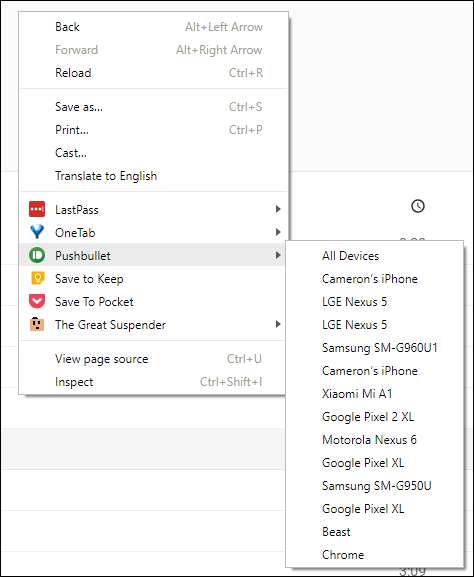
אם אתה משתמש ב- Android, תקבל גם התראה. ב- iOS, תצטרך לפתוח את אפליקציית Pushbullet באופן ידני כדי למצוא את הקישור שלך. בסופו של דבר, אם אתה יודע שאתה שולח קישור, קפיצה לאפליקציה כדי לגלות שזה לא עניין גדול. כמו כן, כל קישור ששלחת מופיע באפליקציה.
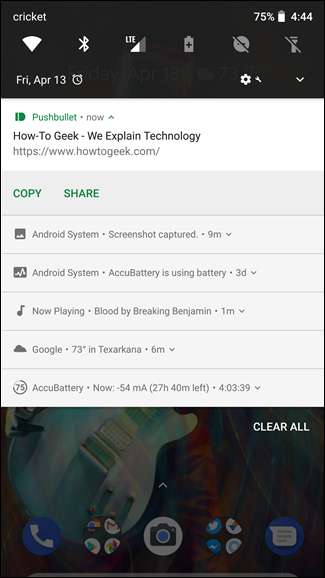
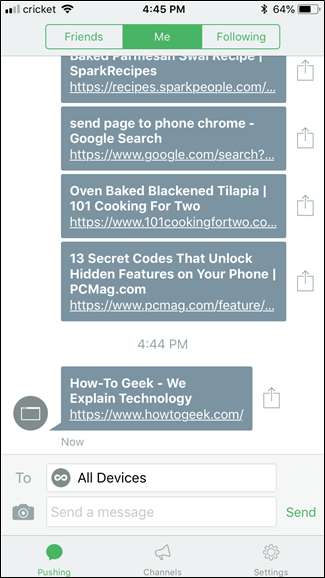
אם אינך רוצה סיומת: סנכרון הכרטיסיות המקוריות של Chrome
אם אתה לא מתעניין ברצון לעשות זאת עם תוסף ואפליקציה בטלפון שלך, אתה תמיד יכול פשוט להשתמש בסנכרון הכרטיסיות המקוריות של Chrome. זה קצת יותר טרחה בדרך זו, אך אינך זקוק לשום דבר אחר - רק לדפדפן Chrome במחשב ובטלפון שלך.
בטלפון שלך, אתה יכול לגשת לכרטיסיות הפתוחות בדפדפן Chrome במחשב שלך. פשוט פתח את תפריט ההגדרות ואז הקש על הפקודה "כרטיסיות אחרונות".
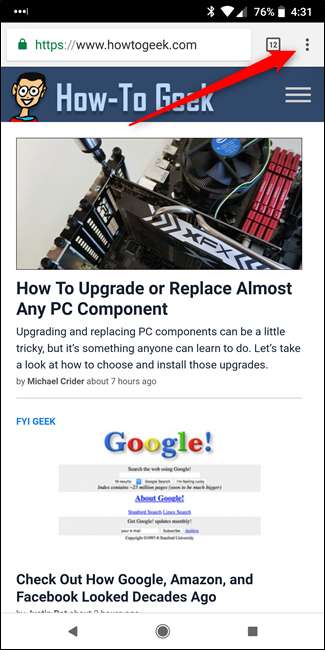
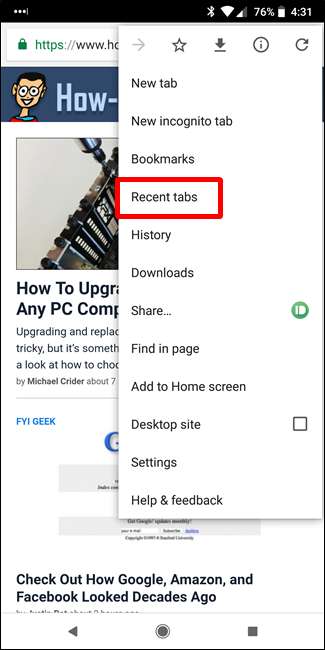
פעולה זו פותחת מסך עם הכרטיסיות החדשות ביותר הפתוחות במכשירים האחרים שלך. פשוט בחר את אחד שאתה רוצה לפתוח בטלפון שלך, ובום - הנה זה.
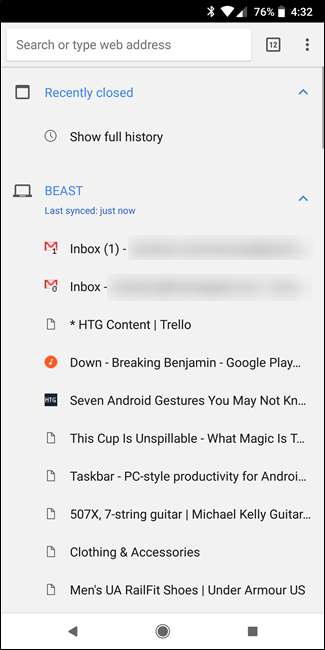
אם אתה משתמש ב- Mac וב- iPhone או iPad: השתמש ב- AirDrop
אם אתה משתמש ב- Mac וב- iOS, תוכל לעקוף את כל האמור לעיל ופשוט להשתמש ב- AirDrop. עם דף פתוח ב- Chrome ב- Mac שלך, פשוט עבור אל קובץ> שתף> AirDrop.
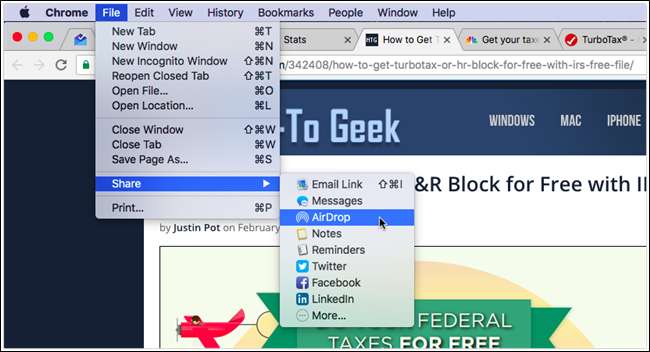
בחלון שצץ בחר את המכשיר שאליו ברצונך לשלוח את הדף.
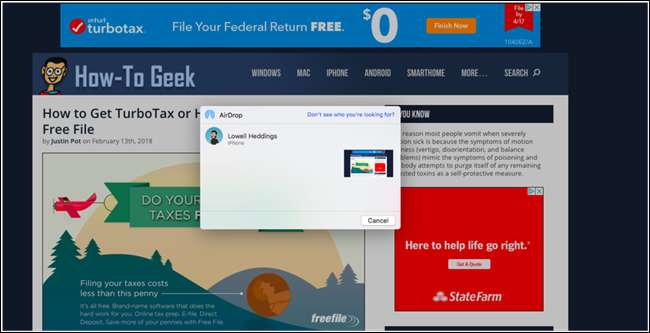
וזה כל מה שיש בזה.
העברת דף מהמחשב לטלפון שלך לא אמורה להיות טרחה, ובאמצעות שיטות אלה זה לא. לאחר הקמתו, Pushbullet הוא ללא ספק המהיר והקל ביותר - והוא תומך בהמון תכונות אחרות.







